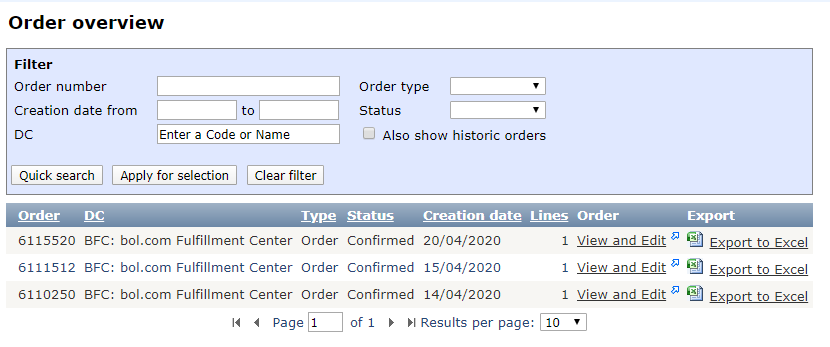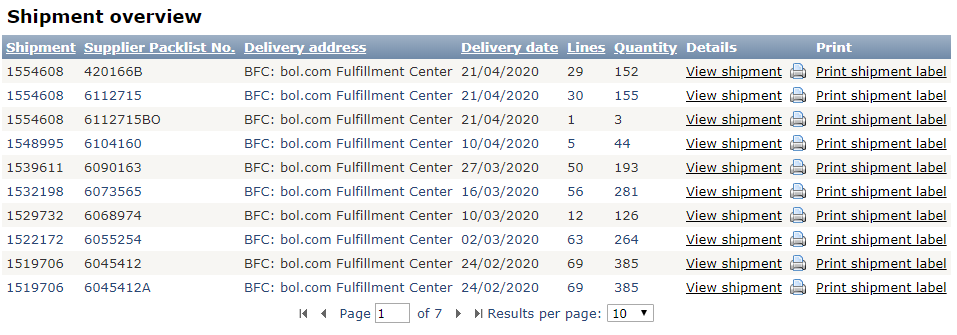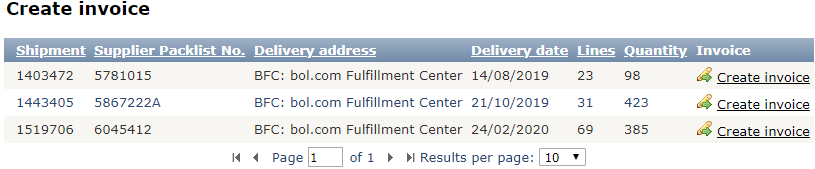1. Mail ontvangst order
Na het ontvangen van de mail dat er een nieuwe order in de Supply Chain Portal staat, controleer je of alle artikelen uit de order geleverd kunnen worden en of de leverdatum haalbaar is. Mocht dit niet zo zijn dan zet je de betreffende artikelen in backorder of cancel je deze.
2. Bevestig order
Vervolgens bevestig je de order. Elke order dient binnen één werkdag bevestigd te zijn.
3. Aanpassing order
Indien na het bevestigen van de order blijkt dat een artikel niet op tijd leverbaar of niet (meer) leverbaar is geef je dat alsnog aan in de order door het artikel in backorder te plaatsen of te cancelen.
4. Creëer voormelding
Wanneer de artikelen uit de order zijn klaargezet om te verzenden en je beschikt over het nummer van de fysieke pakbon, maak je een shipment (digitale voormelding) aan in de portal. Deze dient aangemaakt te worden voordat de fysieke zending bij ons warehouse arriveert. De artikelen die in de shipment staan behoren exact overeen te komen met de inhoud van de fysieke zending. Meer informatie over leveren aan bol vind je hier.
5. Print label
Graag het verzendlabel met pakbon en SSCC code uit de portal op de pallets/colli bevestigen (anders maak je gebruik van een standaard opzet van een verzendlabel die de logistieke afdeling van bol kan aanleveren op verzoek).
6. Tijdslot
Laat de vervoerder een tijdslot boeken zodat wij precies weten hoe laat de zending bij ons warehouse wordt geleverd. Kan je vervoerder dit nog niet omdat zij nog geen account hebben? Dan kunnen zij zelf contact opnemen met de Leveranciers Service.
7. Maak factuur
Van elke zending maak je een factuur aan in de Supply Chain Portal (je hoeft de factuur niet via een andere weg te versturen).